Хотя вам все еще нужно носить с собой кошелек для ваших идентификационных карт (по крайней мере, на данный момент), возможность физически не использовать свои дебетовые или кредитные карты просто потрясающе. Бесконтактные платежи стали популярны во многом благодаря iPhone и Apple Pay.
СОДЕРЖАНИЕ
- Связанное чтение
- Что такое Apple Cash Card?
- Как настроить Apple Cash Card
-
Заключение
- Похожие сообщения:
Связанное чтение
- Обзор Apple Card: давайте сравним его с конкурентами
- Стоит ли покупать Apple Card? Вот некоторые вещи, которые следует учитывать
- Как использовать семейство карт Apple Card
- Где использовать Apple Card для возврата 3%?
- Как добавить неподдерживаемые карты в Apple Wallet
Что такое Apple Cash Card?
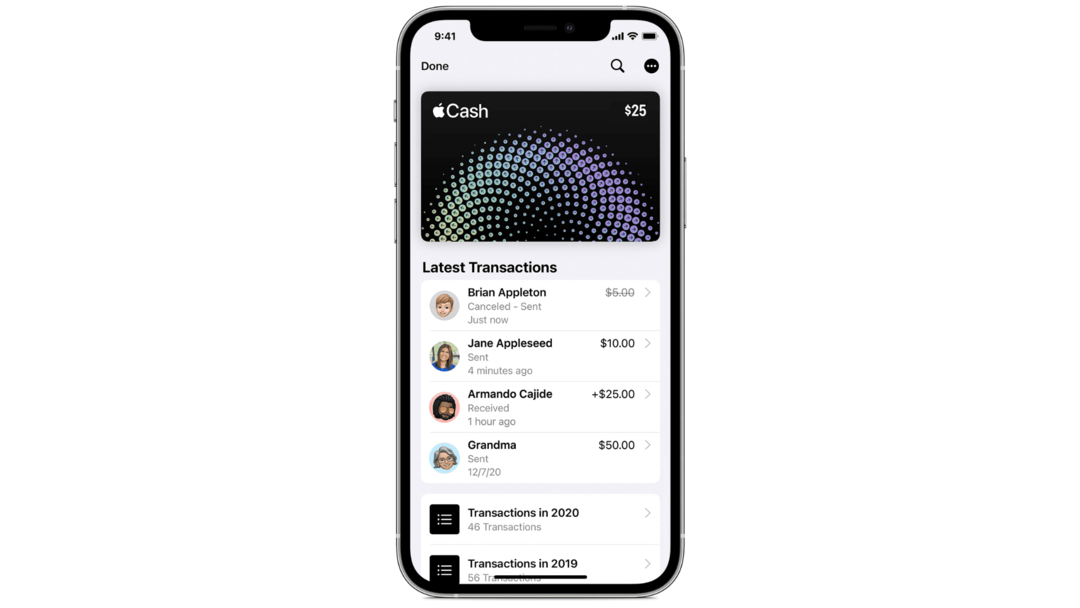
Apple Pay Cash была впервые представлена на WWDC 2017 в ответ на растущую популярность Venmo и PayPal. Это и другие сервисы, которые позволяют вам мгновенно отправлять и получать деньги, а также иметь возможность переводить средства на ваш привязанный банковский счет.
С момента своего создания Apple Pay Cash превратилась только в Apple Cash, но основная идея осталась прежней. Вместо того, чтобы загружать отдельное приложение для отправки или получения денег, вы можете сделать это прямо из iMessage. Когда деньги отправляются, Apple Cash пополняется с помощью любых кредитных и / или дебетовых карт, привязанных к вашему Apple Pay.
Но ее также можно использовать как отдельную карту полностью в вашем Apple Wallet. Если друг на прошлой неделе заплатит вам за ужин с помощью Apple Cash, вы сможете использовать его в следующий раз, когда вам нужно будет пополнить бак. Нет необходимости переводить деньги на вашу кредитную или дебетовую карту, прежде чем вы сможете их использовать.
Как настроить Apple Cash Card
Теперь, когда Apple, похоже, отказалась от своих приложений Cash Card и Wallet, процесс настройки Apple Cash Card чрезвычайно прост. А если она еще не включена на вашем устройстве, вы можете настроить ее следующим образом:
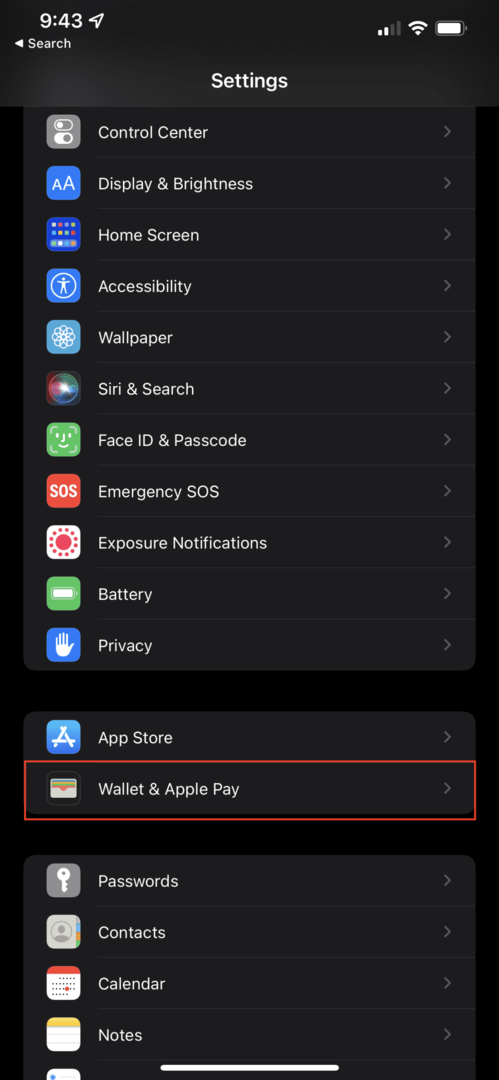
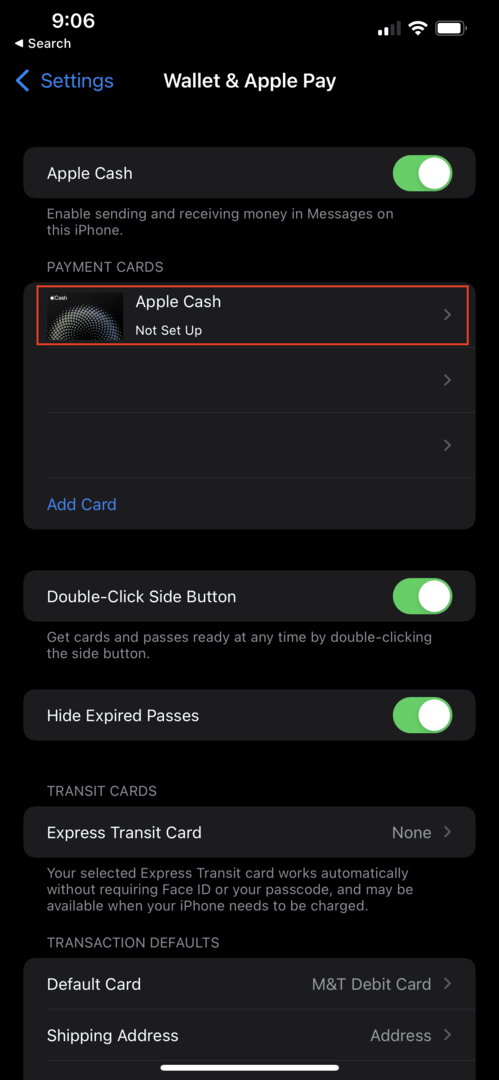
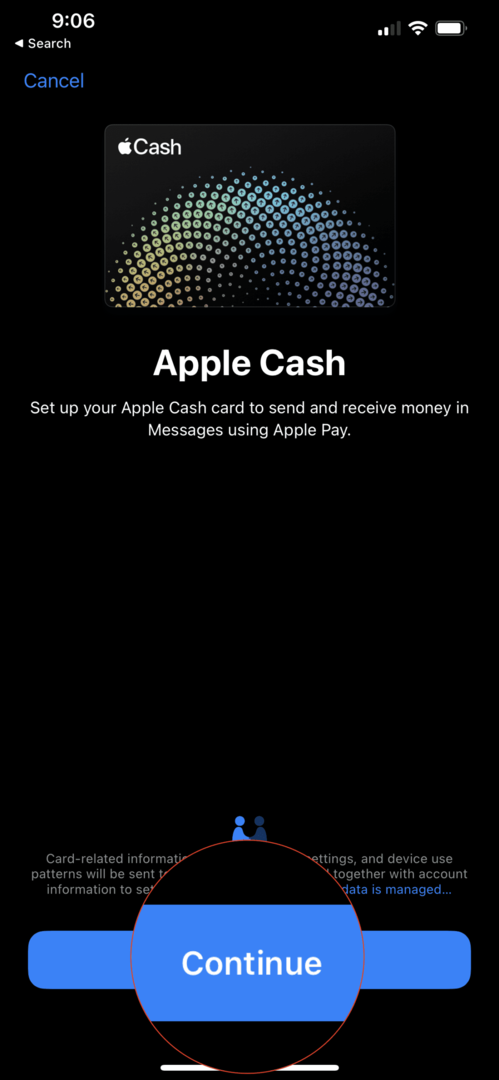
- Открыть Настройки на вашем iPhone или iPad.
- На iPhone или iPad необходимо войти в iCloud с помощью ваш Идентификатор Apple ID.
- Прокрутите вниз и выберите Кошелек и Apple Pay.
- Под Платежные карты, нажмите Apple Cash.
- Нажмите Продолжать кнопку внизу страницы.
- По завершении коснитесь Выполнено кнопку внизу.
Если у вас нет нового Apple ID, процесс займет всего несколько минут. А когда ваша карта Apple Cash Card создана, приложение Wallet расскажет, как использовать ее с Apple Pay. Просто дважды нажмите боковую кнопку, выполните аутентификацию с помощью Face ID и поднесите ее к считывателю карт.
Заключение
Приложение Apple Wallet стало бесценным дополнением к iPhone с момента его появления. А с такими опциями, как Apple Cash Card, вы можете просто безопасно отправлять деньги, не раскрывая свою банковскую информацию в другом месте. Кроме того, использование карты аналогично использованию дебетовой карты в Apple Pay.
Вы пробовали раньше пользоваться картой Apple Cash Card? Сообщите нам в комментариях, предпочитаете ли вы использовать это по сравнению с чем-то вроде Venmo, Cash App или PayPal.
Эндрю - писатель-фрилансер, живущий на восточном побережье США.
На протяжении многих лет он писал для множества сайтов, включая iMore, Android Central, Phandroid и некоторые другие. Теперь он проводит свои дни, работая в компании HVAC, а по ночам подрабатывает писателем-фрилансером.